Isolation 节点
1. 概述
1.1 功能职责
Isolation节点是Crust的全功能节点,其承担了出块,存储,文件传输等核心功能,相当于Owner和Member节点处于同一台机器。所以,对SGX的支持是必不可少的。而账户是通过session key与运行的链程序进行互联,参与出块的。存储信息的上报是是通过配置backup的形式进行关联的。
1.2 硬件环境
Isolation节点形态下,你唯一的节点上需要运行链模块以及存储量模块,所以对SGX的支持是必不可少的。同时,由于出块进程以及存储工作量上报进程对网络稳定性要求比较高,我们强烈推荐出块节点使用固定的公网 IP,否则会因为出块不稳定等情况带来损失。详细配置要求和推荐,请参考官方硬件spec。
2 基础工作
2.1 构建账户
注意:Crust主网账号一定是以'c'开头
节点负责参与出块竞争,要生成并绑定Controller&Stash账户组和创建一个Member账户,共3个账户,具体参考这里进行账户组的创建和这里创建Member账户。这3个账户需要满足以下要求:
- 需要保证Controller&Stash留有少量的未被Lock的CRU用于发送各类交易(约1CRU)
- 确保Member账户拥有2~5个CRU作为交易费(不能被锁住),用于work report的发送,同时建议隔一段时间检查下剩余情况
- 确保账户的唯一性
- 如果要使用Maxwell网络上的账户,需要将备份文件导入到主网APPs并重新导出新版备份文件
2.2 创建Group
创建Group的账号必须是绑定好的Stash账号
进入Crust APPS中,选择Benefit,点击Create group,选择Owner的Stash账号,点击Create,输入Stash账户密码,最后点击Sign and Submit发送交易创建Group。
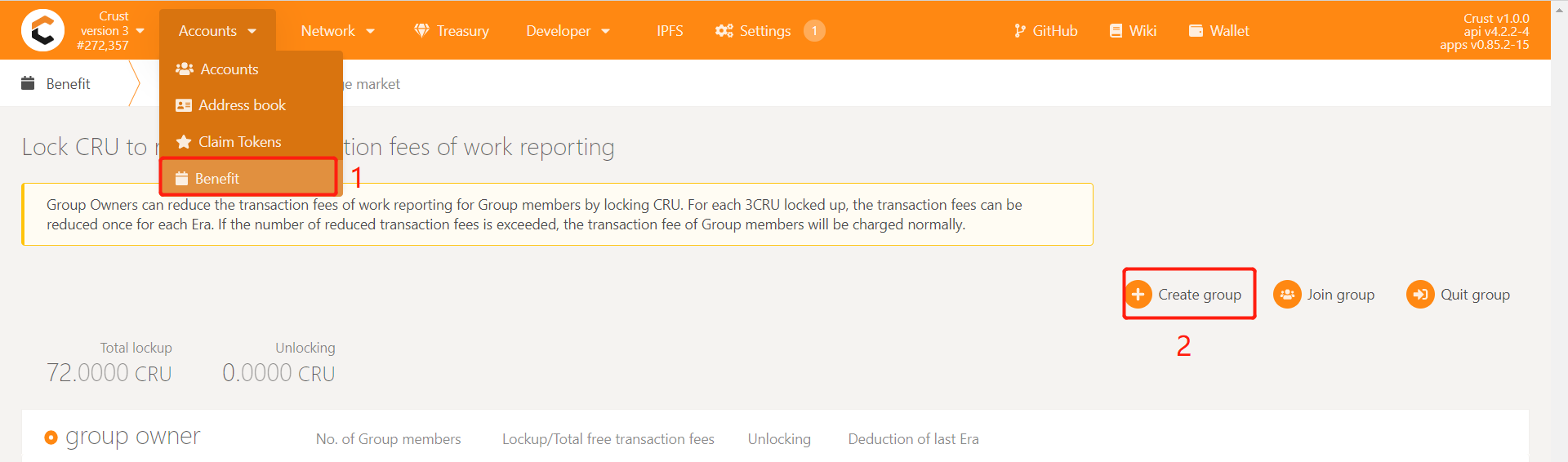
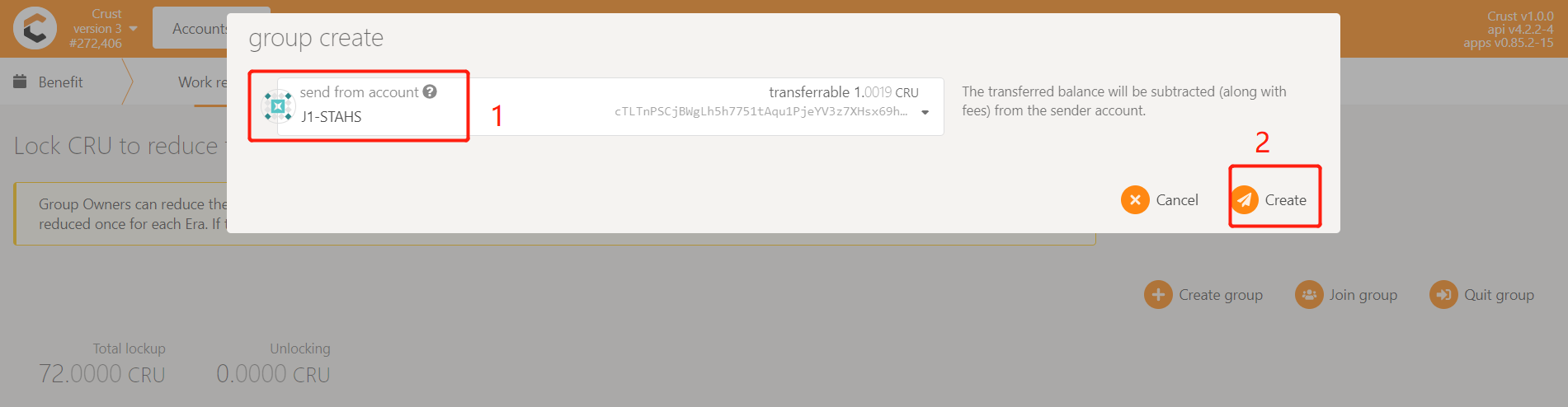
2.3 BIOS 设置
一般来说,机器的 SGX(Software Guard Extensions) 模块是默认关闭的,需要在机器的 BIOS 设置,首先将SGX 开关设置为 enable,同时把Secure Boot 关闭(部分主板没有)。如果 SGX 只支持 software enabled 方式,参考这个链接https://github.com/intel/sgx-software-enable,或使用以下命令:
wget https://github.com/crustio/crust-node/releases/download/sgxenable-1.0.0/sgx_enable && sudo chmod +x sgx_enable && sudo ./sgx_enable
2.4 下载Crust node安装包
a. 下载
wget https://github.com/crustio/crust-node/archive/v2.0.4.tar.gz
b. 解压
tar -xvf v2.0.4.tar.gz
c. 进入安装目录
cd crust-node-2.0.4
2.5 安装Crust服务
安装前的注意点:
- 程序将会被安装在/opt/crust路径下,请确保系统盘有大于2TB的固态硬盘空间。如果不希望使用系统盘,而使用其他的固态硬盘,请事先创建/opt/crust目录,并将该固态挂在到这个目录,注意目录读写权限
- 如果之前运行过 Crust 的其他测试链,请把程序关闭并将数据清除后再执行安装,具体请参考6.2小节
- 安装过程中涉及到下载相关依赖和 docker images 的操作,会比较耗时,并有可能因为网络的问题失败,如发生,请重复执行该操作直到安装完成
安装命令:
sudo ./install.sh --registry cn
3. 节点设置
3.1 开始编辑
执行以下命令编辑节点配置文件
sudo crust config set
3.2 修改节点名
按照提示输入节点的名字,按回车结束:

3.3 选择节点模式
按照提示输入节点模式isolation,按回车结束:

3.4 配置Member账户
将Member账户的backup文件内容输入到终端,具体操作为:拷贝Member账户创建时备份的文件内容,复制到终端,输入回车键。backup文件内容输入效果如下图所示:

注意 1:Crust主网账号一定是以'c'开头,比如上图中"address"值就是一个Crust主网账号。
注意 2:这个备份文件以及其内容是您账户的凭证,非常重要,请勿泄露或遗失。
按提示输入password内容,回车键结束:

3.5 Config sWorker Attestation Mode
按照提示输入sworker认证模式,一般来说使用默认值即可(参考EPID & ECDSA了解更多信息),直接按回车键结束:

3.6 配置硬盘
硬盘组织方式不唯一,如果有更好的方案可以自行优化
Crust作为去中心话存储网络,硬盘的配置尤为重要。节点存储容量将作为预留空间上报到 Crust 网络,这个将决定你链上可以被别人担保的上限,也决定你可以接单的量
硬盘挂载要求:
- 接单的文件和SRD占位文件将会被写入/opt/crust/disks/1 ~ /opt/crust/disks/128目录下,这取决于你挂载硬盘的方式。每台物理机最多可以配置500TB的预留空间
- 挂载完毕后请注意目录的读写权限
机械硬盘组织方式不唯一,如果有更好的方案可以自行优化
- 单一机械硬盘:直接挂载到/opt/crust/disks/1即可
- 多个机械硬盘(多目录):分别将硬盘挂载到/opt/crust/disks/1 ~ /opt/crust/disks/128目录。举个例子,假设有三块硬盘/dev/sdb,/dev/sdc和/dev/sdd,则可以将他们分别挂载到/opt/crust/disks/1,/opt/crust/disks/2, /opt/crust/disks/3目录。这种方式的效率相对比较高,方式也比较简单,但硬盘的容错性会降低
- 多个机械硬盘(单目录):对于稳定性不佳的硬盘,利用RAID/LVM/mergerfs等手段将硬盘组合,并挂载到/opt/crust/disks/1目录不失为一种选择。这种方式可以增加硬盘的容错性,但也会带来效率上的下降
- 多个机械硬盘(混合):结合单目录和多目录的方式进行挂载
sudo crust tools space-info
4. 节点启动
4.1 准备
首先需要,确保以下接口是未被占用:30888 19944 19933 (crust chain所需),56666 (crust API所需),12222 (crust sWorker所需), 5001 4001 37773 (IPFS所需)
然后开放链的P2P端口,命令如下:
sudo ufw allow 30888
4.2 启动
启动命令如下:
sudo crust start
4.3 检查运行状态
执行下面语句查看crust运行状态:
sudo crust status
如下上面五个服务运行表示启动成功:
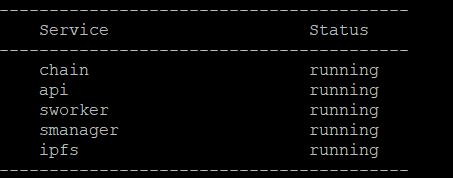
4.4 设置节点存储容量并运行SRD
请等待2分钟后执行.
1 假设机械硬盘有空间1000G, 就如下设置,sWorker会预留一些空间并自动判断SRD的大小:
sudo crust tools change-srd 1000
2 这些命令有可能会执行失败,这是由于sworker还没有完全启动,请等待几分钟之后再尝试,如果依旧不行,请执行下属监控命令排查错误情况:
sudo crust logs sworker
4.5 监控
通过以下监控命令进行监控,ctrl-c结束监控:
sudo crust logs sworker
监控日志如下:
- 表示区块正在同步中,该过程耗时较长(1)
- 成功在链上注册身份(2)
- 正在进行存储余量统计操作,该过程会逐步进行(3)
- 表示工作量上报成功, 该过程耗时较长,大约一小时左右(4)
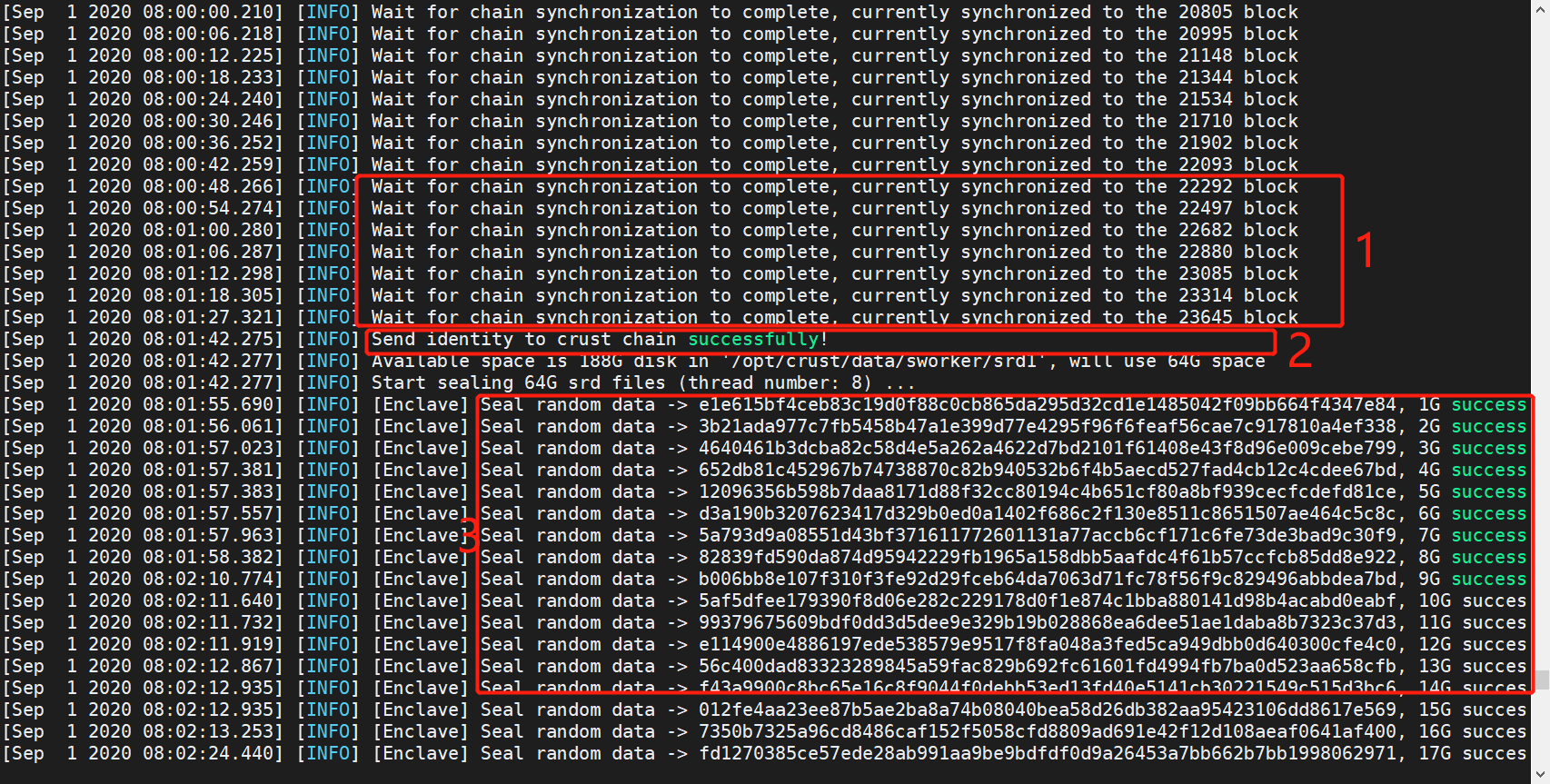

5. 加入Group
5.1 添加白名单
Member账户需要添加到Group的白名单后才能加入Group中。进入Crust APPS中,选择Account,选择Benefit模块,找到之前创建的组,点击Add allowed accounts,如下:
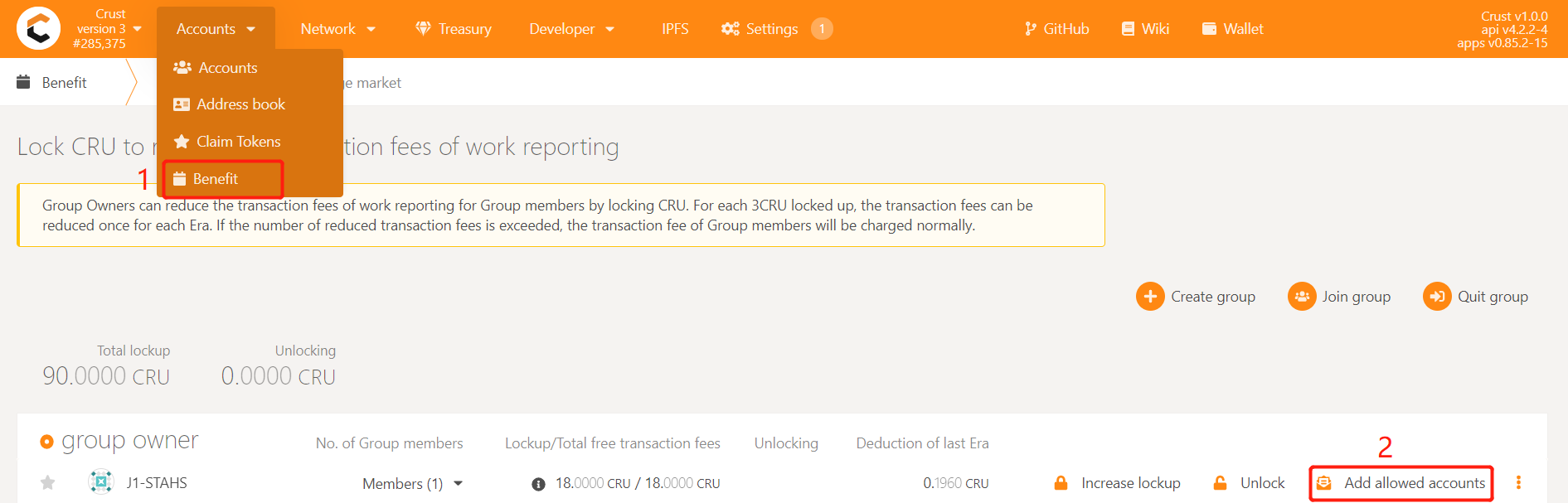
选择需要加入组的Member账户,点击Submit并发送交易,将该账户加入Group的白名单
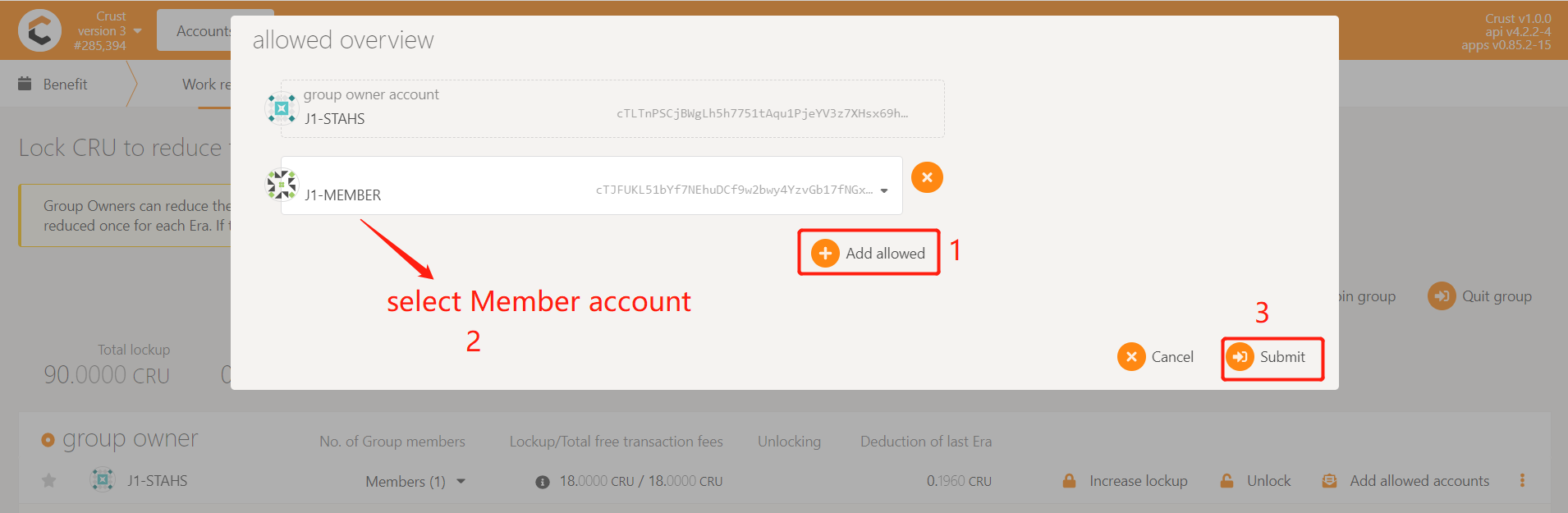
5.2 加组
等待第一次上报work report后(一般是同步块到最高后再等一小时,可以通过swoker的log进行查询,或查询链上状态),选择Benefit,点击Join group,选择需要加组的Member账户和创建Group的Stash账户,点击Join group,输入Member账户密码,最后点击Sign and Submit发送交易
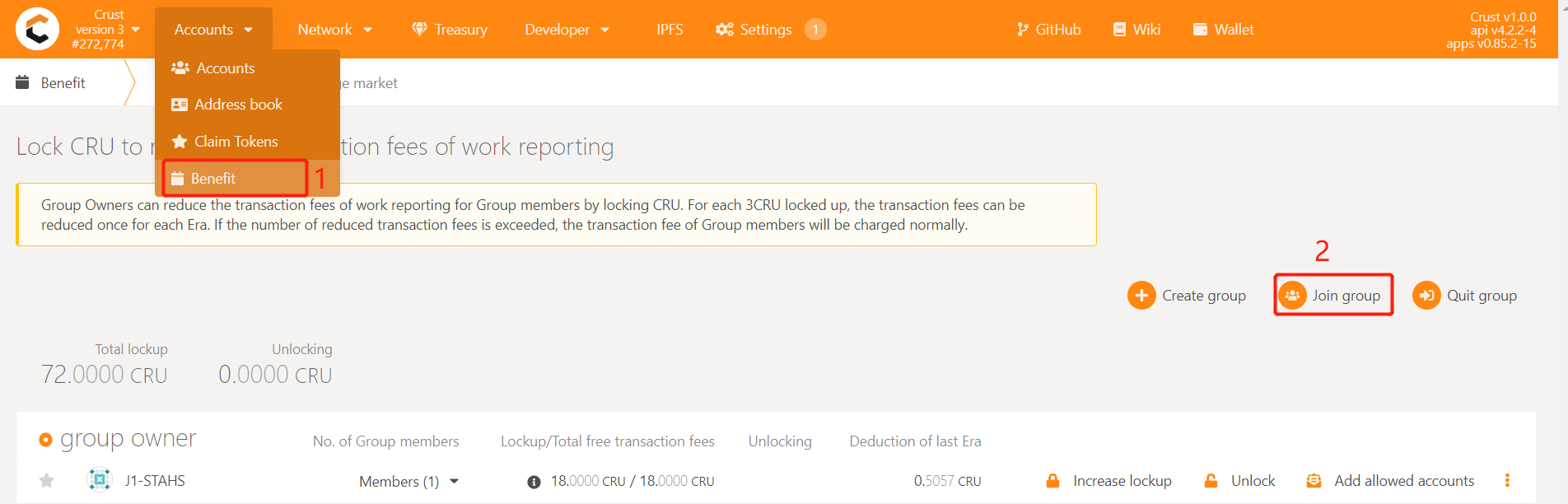
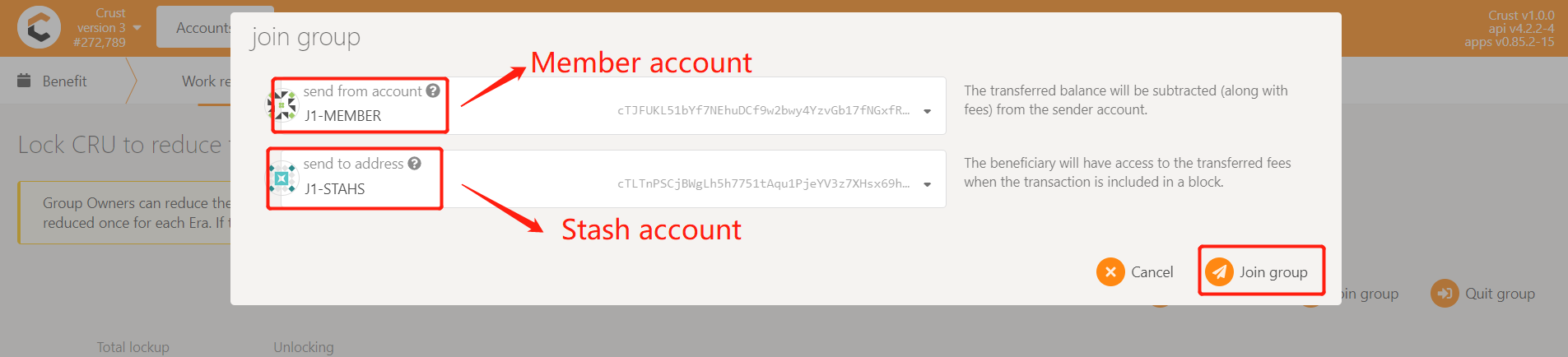
5.3 锁定CRU减免工作量手续费
主网的工作量上报需要手续费。一般情况下,每个Member每天会进行24次工作量上报交易,这带来的大量的手续费开销。为此Crust网络提供了免除工作量上报费用的Benefit模块,Group owner可以通过锁定CRU的方式,减免Member的手续费。每个Member需要锁定18CRU来进行手续费减免,但考虑到存在工作量上报不稳定的情况,建议锁定24CRU~30CRU来确保手续费的完全免费。
进入Crust APPS中,选择Account,选择Benefit模块,找到之前创建的组,点击Increase lockup,如下:
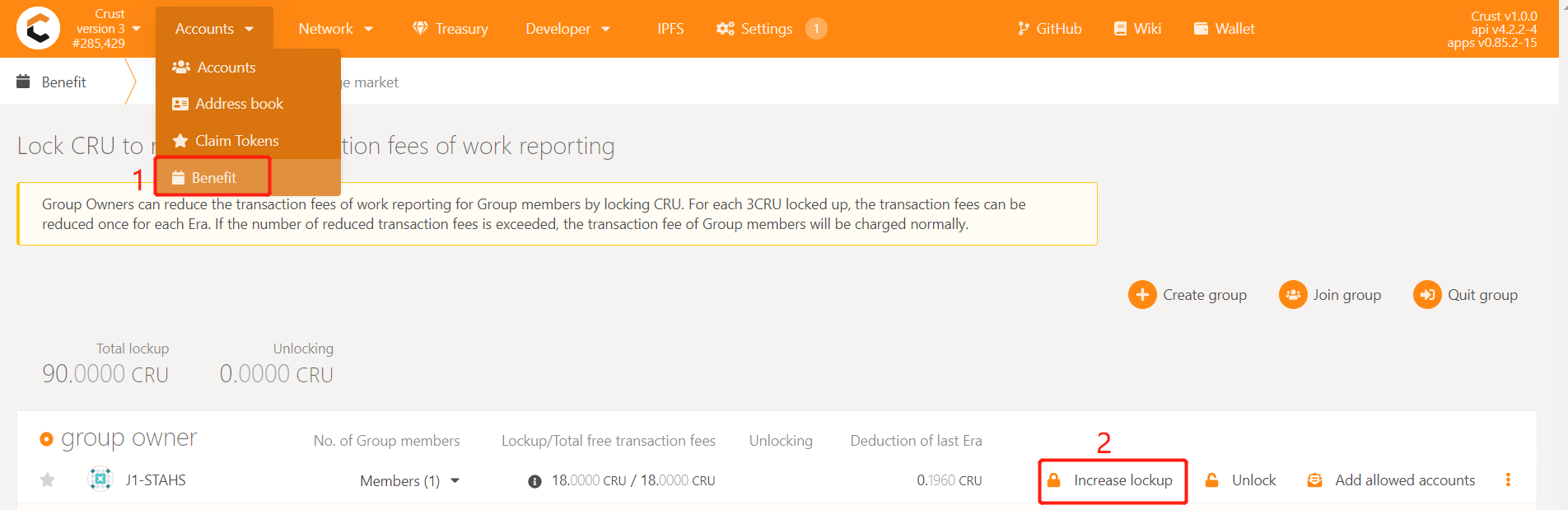
输入需要增加的CRU数量,并进行签名交易,如下:
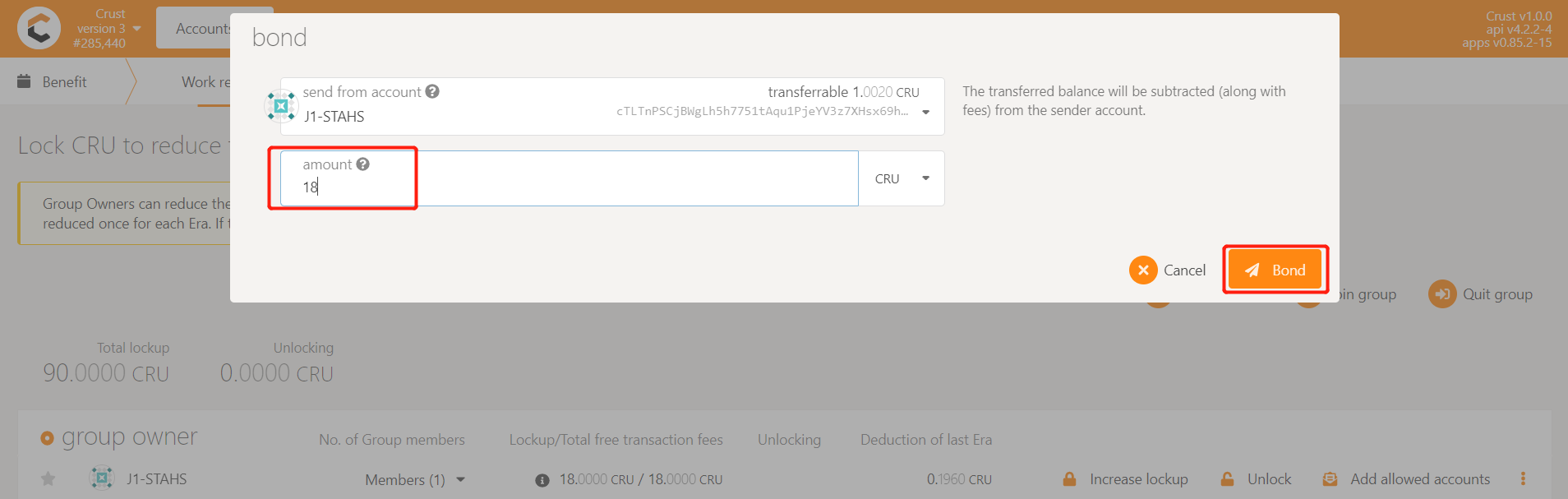
6 参与出块
6.1 获取session key
等待链同步到最新块高,执行以下命令:
sudo crust tools rotate-keys
结果返回的就是该节点的session key, 请复制,下小结将会使用,如下所示:

6.2 设置session key
进入CRUST APPs,点击导航栏的“Network”下的“Staking”。选中右侧的配置的三个点,选择“Change session key”
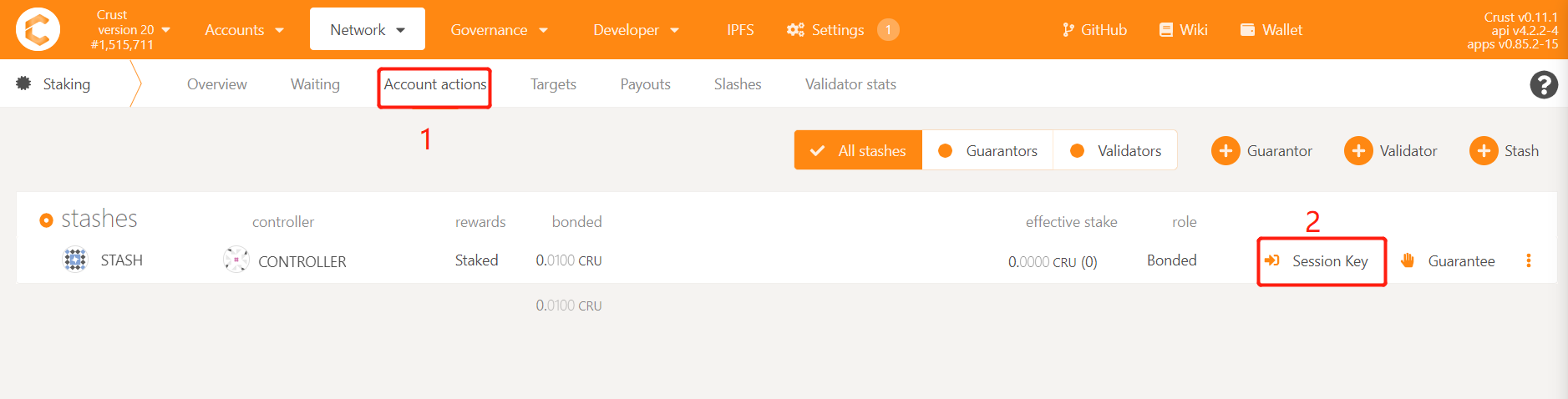
填入上小节得到的sessionkey,右侧点击“Set session key”
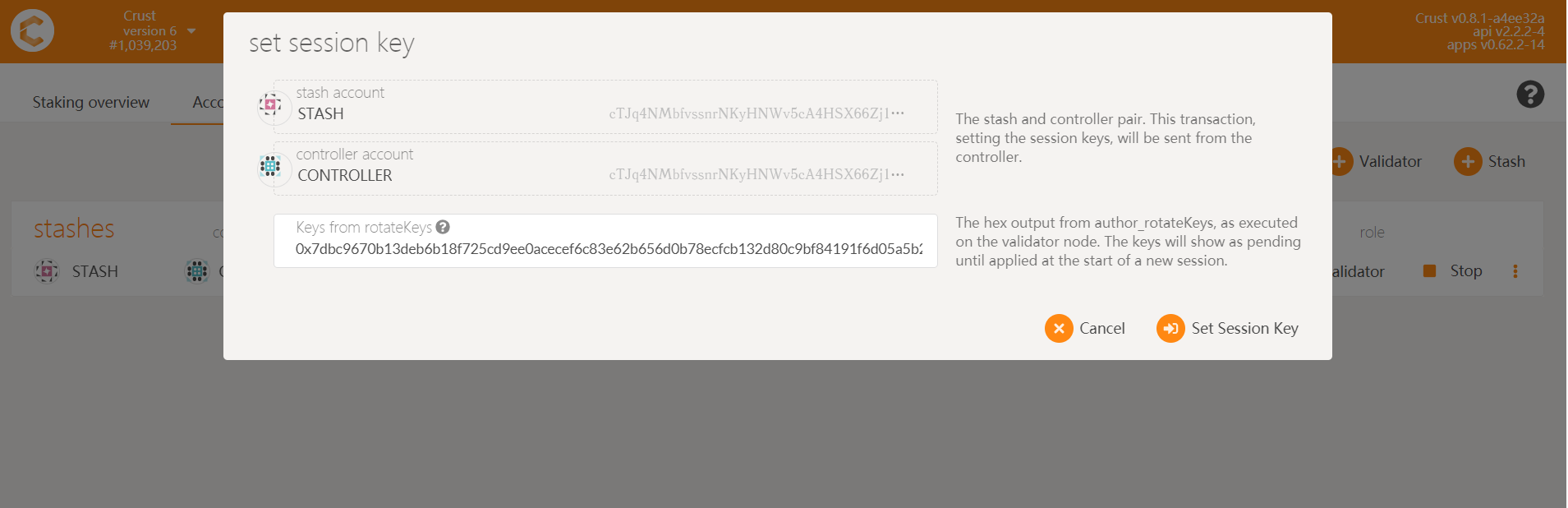
6.3 成为验证人/候选人
成为验证人需要肩负维护网络的责任,大规模的掉线会导致一定程度的处罚(最高约质有效质押量的7%)
进入Crust APPs,执行 “Be Validator” 操作。
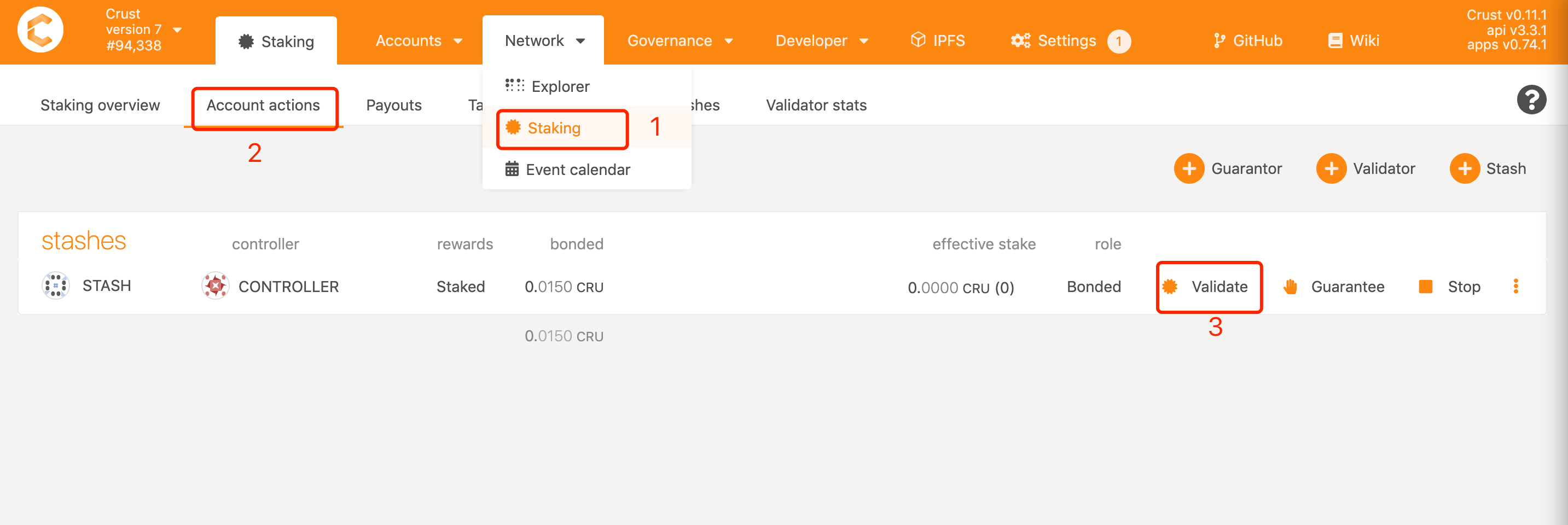
等到下个 era,能够查询到在 “Staking” 或在 “Waiting” 列表中,代表操作成功。
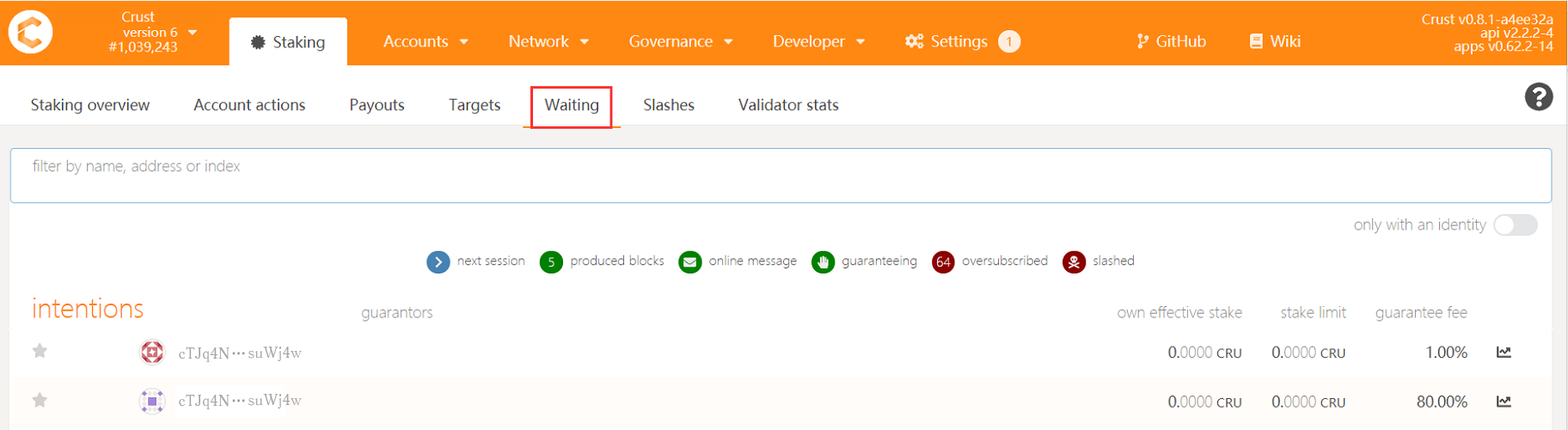
7. 重启与卸载
7.1 重启
如果机器需要重新启动,或者因为任何情况需要重启 Crust 节点相关程序,请参考下列步骤进行。请注意:本小节仅包括 Crust 节点相关程序的启动步骤,不包括机器基本软硬件环境设置和检查的相关内容,比如硬盘挂载、frp 内网穿透、IPFS等。请在保证软硬件系统正常的情况下进行下列步骤
sudo crust reload
7.2 数据清除与卸载
如果你运行过老版本的测试链或者想重新部署,默认情况下需要清除三处数据,
- Crust的基础数据会被默认放在/opt/crust/data和/opt/crust/disks中,请清除其中的文件
- Node数据存储在/opt/crust/crust-node中,请执行以下命令进行卸载
sudo /opt/crust/crust-node/scripts/uninstall.sh
